เคยอยากเล่น Messenger บนคอม PC หรือ Notebook ไหมล่ะ หรืออยากมีประสบการณ์ใหม่ๆในการใช้ messenger บ้างไหม จะอย่างไรก็ตาม ถ้าหากสนใจวันนี้เราไปทำความรู้จักหรือลองใช้งาน App Messenger บน PC ที่ getI-T นำมาฝากกันได้เลย
ข้อมูลเบื้องต้นของ แอป messenger
Messenger ก็เหมือนกับการส่งข้อความตัวอักษร แต่คุณไม่จำเป็นต้องชำระเงินสำหรับทุกข้อความ (โปรแกรมนี้ใช้งานกับแผนการใช้ข้อมูลของคุณ)
คุณลักษณะ:
เข้าถึงข้อความทั้งหมดของคุณได้โดยไม่ต้องเปิด Facebook
ทำให้การสนทนาของคุณดูมีชีวิตชีวาด้วยสติกเกอร์และส่งรูปภาพอย่างเป็นส่วนตัว
มีกลุ่มการสนทนาและวางแผนร่วมกันตลอดเวลา
แชร์ตำแหน่งที่ตั้งของคุณให้คนอื่นๆ ทราบเมื่อคุณอยู่ในสถานที่ใกล้เคียง
ทราบว่าคนอื่นๆ เห็นข้อความของคุณเมื่อใด
ดูว่าใครกำลังใช้งาน Messenger และใครกำลังใช้งานอยู่บน Facebook
เข้าสู่ระบบอยู่ตลอดเวลาเพื่อไม่ให้คุณพลาดข้อความ
ปิดการแจ้งเตือนขณะที่คุณกำลังทำงาน นอนหลับ หรือเพียงแค่ต้องการหยุดพัก
ไม่มีทางที่ประวัติการสนทนาหรือรายชื่อผู้ติดต่อของคุณจะสูญหาย
และที่สำคัญ ฟรี
ความต้องการของแอป
อุปกรณ์ของคุณจะต้องตรงตามความต้องการขั้นต่ำทั้งหมดจึงจะสามารถเปิดผลิตภัณฑ์นี้ได้
ระบบปฏิบัติการ
Windows 10 รุ่น 102400 หรือสูงกว่า
สถาปัตยกรรม x64
หน่วยความจำ 2 กิกะไบต์
วิธีการติดตั้งเพื่อใช้งาน App Messenger บนคอมพิวเตอร์ PC ของท่าน
- กดปุ่ม Windows หรือปุ่ม start Menu
- พิมพ์คำว่า messenger
- เลื่อนลูกศรล่างหรือบนหาคำว่า tab Apps แล้วกด Enter เพื่อเข้าไป
- ระบบจะขึ้นข้อความแจ้งว่า messenger, Search for apps in the Microsoft Store 1 of 1 ให้กด enter
- ใช้ปุ่ม Tab เพื่อมายัง list
- เลื่อนลูกศรซ้ายขวาเพื่อหา Messenger Messenger 196 total ratings. Average rating of 4.1 out of five stars. Available (แต่ปกติระบบจะโฟกัส App Messenger เป็นรายการแรกอยู่แล้ว แต่อาจใช้วิธีดังกล่าวในกรณีที่เคอร์เซอร์มีการคาดเคลื่อน)
- ให้กด Enter ที่แอป Messenger ตามข้อ 6 แล้วกดปุ่ม Tab หาคำว่า Install button
- รอสักครู่ภายหลังที่แอป Messenger ถูกติดตั้งลงบนคอมพิวเตอร์ของเราจะมีข้อความแจ้งเตือนขึ้นว่า New notification from Microsoft Store, Messenger, Just got installed, check it out.. .
- หลังจากนั้นให้กดเลื่อนลูกศรบนล่างหาคำว่า Launch button แล้วกด enter เพื่อเริ่มใช้งาน
- ลงชื่อเข้าใช้ด้วย user name / E-mail / เบอร์โทรศัพท์ และรหัสผ่านของท่านให้เรียบร้อย หมายเหตุ:
- ในการติดตั้งแอป Messenger มีความจำเป็นที่จะต้องเปิด Windows Update
- ใช้ URL นี้สำหรับไปยัง หน้าต่างการดาวน์โหลดเพื่อติดตั้ง App Messenger แทนขั้นตอนการ Search หา กดตรงนี้เพื่อไปยังการติดตั้ง
วิธีการใช้งาน
เปิด apk messenger โดยการ Search หา โดยพิมพ์คำว่า messenger หรือเปิดด้วยวิธีอื่นๆ
คีร์ลัดสำคัญ
ctrl+home = ไปยังรายการแรกสุดบนหน้าจอ
กด u หรือ shift+u = เพื่อไปยัง list รายการเพื่อนบน messenger
กด enter = เพื่อกระทำการใดๆบน messenger
กด b = ไปยังปุ่มต่างๆบน messenger
ปุ่ม Audio Call = โทรด้วยเสียง
ปุ่ม Video Chat = เริ่มการสนทนาแบบวีดีโอ
e = ไปยังช่องป้อนข้อความ
ปุ่ม Send Message  = ส่งข้อความที่พิมพ์/คลิปเสียง/รูปภาพ อย่างใดอย่างหนึ่งตามการใช้งาน
ปุ่ม Add Media  = กดปุ่มนี้เพื่อส่งคลิปเสียง / เลือกรูปภาพที่จะส่งให้เพื่อนบน messenger
ctrl+e แทนการใช้ปุ่ม Send an Emoji = เลือก emoji ต่างๆที่จะป้อนลงในช่องป้อนข้อความเพื่อส่งให้ผู้อื่น
ctrl+s แทนการไปยัง ปุ่ม Send a Sticker = เพื่อเลือก Sticker ที่จะส่งให้ผู้อื่น
ctrl+ent = ไปยังรายการสุดท้ายหรือปุ่มกด emojiหรือกด like ขณะการสนทนาด้วยการ โทรด้วยเสียงหรือ video
ปุ่ม Enter full screen  = ปรับการสนทนาให้เต็มหน้าจอ
ปุ่ม Settings = ตั้งค่าต่างๆภายในการสนทนา เช่น ข้อมูล input microphone กล้อง ข้อมูล output
ปุ่ม Mute microphone = เพื่อปิด/ unMute microphone
ปุ่ม end call = วางสาย
อ้างอิง: https://www.microsoft.com/th-th/p/messenger/9wzdncrf0083?activetab=pivot:overviewtab
ผู้อ่านสามารถสนับสนุนเว็บไซต์ โดยการอุดหนุนนิยายบนเว็บไซต์ เขียนกันดอทคอม เว็บไซต์อ่านนิยายที่คนตาบอดเป็นเจ้าของ และอยากให้สังคมการอ่านเป็นของคนทุกกลุ่ม ไม่ว่าตาดีหรือตาบอด


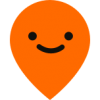
แสดงความคิดเห็น